Pour les personnes qui ont oublié le code d'accès de l'iPhone peuvent perdre le contrôle de votre iPhone, iPad ou iPod touch, vous aurez besoin de FoneLab iOS Unlocker pour supprimer le code d'accès à 4 chiffres, le code d'accès à 6 chiffres, Touch ID ou Face ID d'une manière simple et éprouvée avec le plus grand succès évaluer efficacement. (Attention: la suppression du code d'accès de l'iPhone effacera toutes les données de votre appareil.)
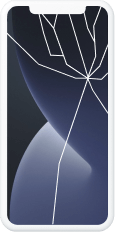
Écran iPhone cassé / ne répond pas
Écran iPhone cassé / ne répond pas
Il est malheureux que si vous déposez l'iPhone sur le sol de sorte que vous ne soyez pas disponible pour déverrouiller l'écran de l'iPhone. Ne vous inquiétez pas, FoneLab iOS Unlocker peut vous aider à accéder à l'iPhone sans mot de passe.
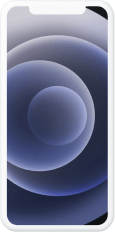
IPhone d'occasion sans mot de passe
IPhone d'occasion sans mot de passe
Vous avez un iPhone d'occasion mais vous ne pouvez pas y accéder sans mot de passe? FoneLab iOS Unlocker peut vous aider à supprimer le verrouillage d'écran en 3 étapes.
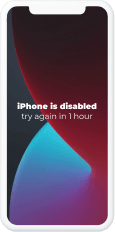
iPhone désactivé après plusieurs tentatives
iPhone désactivé après plusieurs tentatives
Votre iPhone a été désactivé après trop de tentatives? Vous pouvez essayer FoneLab iOS Unlocker pour supprimer le verrouillage d'écran du code d'accès à 4 chiffres, du code d'accès à 6 chiffres, de Touch ID ou de Face ID.
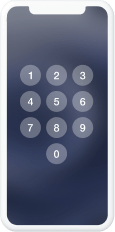
Mot de passe de l'écran de l'iPhone oublié
Mot de passe de l'écran de l'iPhone oublié
Il est frustrant si vous avez oublié le mot de passe de l'écran de l'iPhone car vous avez trop de mots de passe différents. Il est heureux que FoneLab iOS Unlocker vous permette de supprimer le verrouillage d'écran sans mot de passe.
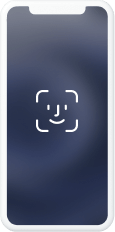
Face / Touch ID ne fonctionne pas
Face / Touch ID ne fonctionne pas
Face ID ou Touch ID vous permet de déverrouiller rapidement l'iPhone. Et s'ils ne travaillent plus? FoneLab iOS Unlocker peut résoudre facilement ce problème.
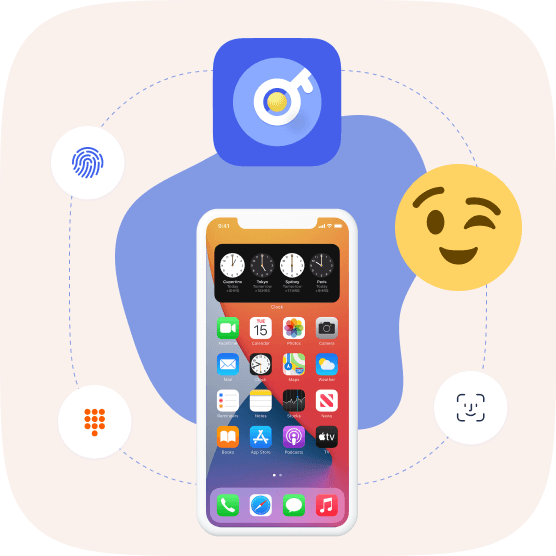
Comment déverrouiller le code d'accès de l'écran à 4 chiffres, 6 chiffres, Touch ID et Face ID sans son code d'accès? FoneLab iOS Unlocker est le meilleur choix pour accéder facilement à l'iPhone, iPad ou iPod Touch verrouillé.
Attention:
La suppression de l'identifiant Apple effacera toutes les données de votre appareil.
Si vous pouvez désactiver la fonction Localiser mon iPhone/iPad, tout appareil iOS peut être déverrouillé.
Pour les appareils iOS fonctionnant sous iOS 11.4 et versions ultérieures, vous devez activer l'authentification à deux facteurs. iOS 11.4 et les appareils iOS antérieurs peuvent être déverrouillés directement si Localiser mon iPhone/iPad est activé.
La fonction Effacer tout le contenu et les paramètres ou Restaurer l'iPhone avec iTunes liera l'iPhone à votre ancien identifiant Apple et restera bloqué dans l'activation iCloud. Veuillez ne pas les utiliser lorsque vous supprimez l'identifiant Apple.
L'appareil iOS non activé n'est pas pris en charge.
Le mot de passe de restriction est l'une des nouvelles fonctionnalités de l'iPhone pour définir la limite d'utilisation des applications spécialisées sur iPhone ou iPad. FoneLab iOS Unlocker peut vous aider à contourner cette limitation en quelques secondes sans perdre de données sur votre appareil si vous souhaitez supprimer le mot de passe indésirable ou oublié.
Attention:
Supprimer le code d'accès à l'heure / le code d'accès de restriction n'effacera pas les données de l'appareil.
Désactivez Localiser mon iPhone / iPad sur votre appareil pour récupérer ou supprimer le mot de passe de restriction.
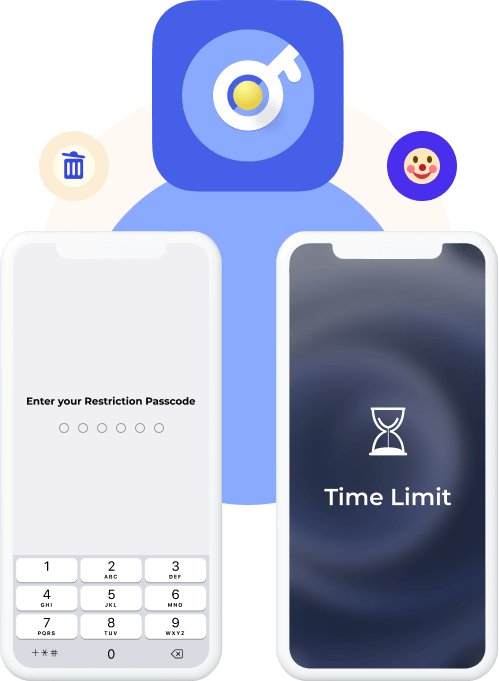
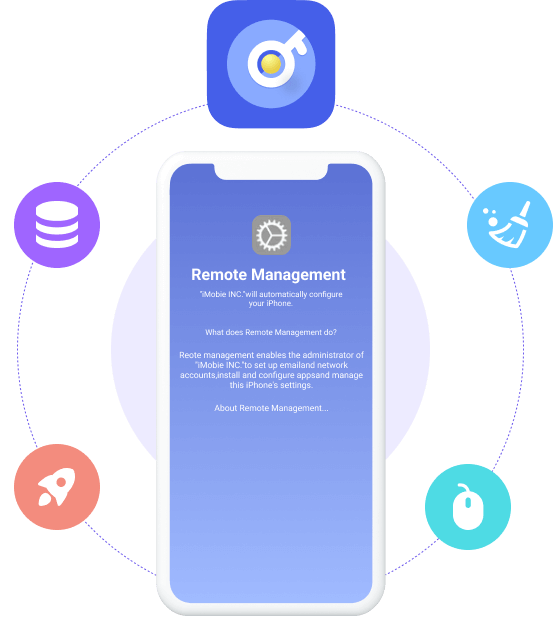
La gestion des appareils mobiles (MDM) est couramment utilisée par les entreprises ou les collègues pour surveiller et contrôler à distance les appareils, ainsi que pour suivre leurs opérations. Cependant, une fois que MDM impose des restrictions sur votre iPhone, vous êtes confronté à des limitations et ne pouvez pas accéder pleinement à votre appareil. Pour atténuer votre frustration, FoneLab iOS Unlocker propose une solution pratique connue sous le nom de fonctionnalité Supprimer MDM. Grâce à son interface conviviale, la suppression des profils MDM devient un processus rapide et sans effort.
Avantages de la suppression de MDM des appareils iOS :
Retrouvez un accès complet à toutes les fonctionnalités de votre iPhone/iPad sans aucune restriction.
Maintenez la confidentialité de vos données et opérations sur votre iPhone/iPad, sans la supervision de votre entreprise.
Protégez les données de votre iPhone/iPad en vous assurant qu'elles restent intactes et non affectées par le processus de suppression.
La sauvegarde iTunes est un outil précieux pour les utilisateurs d'Apple pour gérer efficacement le stockage de l'appareil, gérer diverses applications et stocker des données importantes telles que des vidéos, des images, des textes, des contacts et des fichiers audio. Avec la possibilité de définir un mot de passe de sauvegarde iTunes, les utilisateurs peuvent crypter leurs sauvegardes locales, garantissant ainsi la sécurité de leurs informations personnelles et sensibles. Cependant, si le mot de passe est oublié, l'accès à la sauvegarde et la synchronisation de nouvelles données via iTunes deviennent impossibles.
Heureusement, FoneLab iOS Unlocker vient à la rescousse, résolvant ce problème important. Avec la fonction « Supprimer le mot de passe de sauvegarde iTunes », vous pouvez effacer sans effort et en toute transparence le mot de passe oublié, vous donnant ainsi la possibilité de créer à nouveau de nouvelles sauvegardes via iTunes.
Attention:
Pour poursuivre le processus, il est essentiel de désactiver le Trouver mon iPhone / iPad fonction.
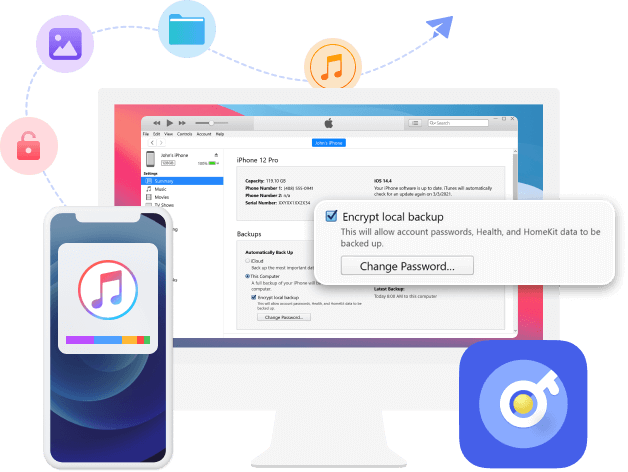
Windows
Windows 11/10/8.1/8/7
Mac
macOS 10.7 et supérieur (macOS Ventura inclus)
Espace disque
200 MB et plus d'espace libre
RAM
1024 MB ou plus
Processeur
1GHz Intel / AMD CPU ou supérieur
OS Version
iOS 17, iPadOS 17 et antérieur
Version iTunes
iTunes 10.7 ou supérieur. La dernière version est recommandée.
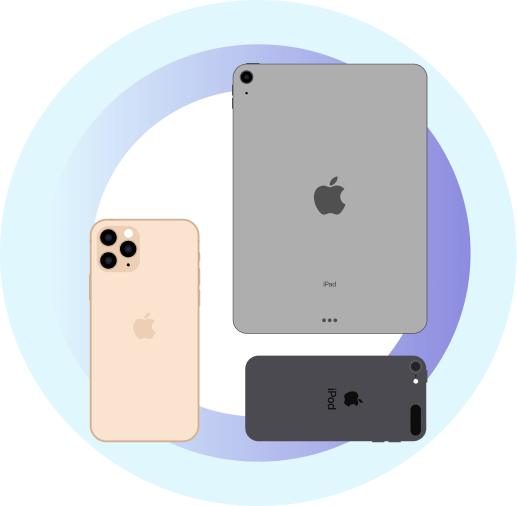
iPhone
iPhone 15/15 Plus/15 Pro/15 Pro Max, iPhone 14/14 Pro/14 Pro Max, iPhone 13 Pro Max/13 Pro/13 mini/13, iPhone 12 Pro Max/12 Pro/12 mini/12, iPhone 11, iPhone 11 Pro, iPhone 11 Pro Max, iPhone XS, iPhone XS Max, iPhone XR, iPhone X, iPhone 8 Plus, iPhone 8, iPhone 7 Plus, iPhone 7, iPhone SE, iPhone 6s Plus, iPhone 6s, iPhone 6 Plus, iPhone 6, iPhone 5s, iPhone 5c, iPhone 5, iPhone 4S, iPhone 4
iPad
iPad 2019, iPad Pro, iPad mini 4, iPad mini 3, iPad mini avec écran Retina, iPad mini, iPad Air 2, iPad Air, iPad 2, iPad
iPod
iPod touch 7, iPod touch 6, iPod touch 5, iPod touch 4
Puis-je déverrouiller mon iPhone si j'ai oublié le mot de passe?
Oui, vous pouvez. Vous pouvez restaurer le mot de passe iPhone avec iTunes sur l'ordinateur si vous l'avez déjà synchronisé. Mettez l'iPhone en mode de récupération, puis cliquez sur l'icône iPhone dans l'interface et cliquez sur Restaurer dans la fenêtre contextuelle. Enfin, suivez les instructions pour activer l'iPhone.
Comment récupérer le mot de passe iPhone avec / sans mot de passe?
Malheureusement, il n'est pas disponible pour restaurer le mot de passe de l'écran de verrouillage de l'iPhone. Vous pouvez suivre les méthodes mentionnées ci-dessus pour supprimer le mot de passe iPhone et en créer un nouveau.
Comment désactiver l'écran de verrouillage de l'iPhone sur iPhone?
Si vous souhaitez désactiver le code d'accès de l'iPhone, vous pouvez aller dans Paramètres> Face ID & Code secret / Touch ID & Code secret, puis le désactiver. Vous devez faire attention au fait que le mot de passe de l'iPhone est une fonctionnalité réalisable pour protéger vos informations privées, vous devez garder votre iPhone en sécurité si vous l'éteignez.
Puis-je supprimer l'identifiant Apple si j'ai oublié le mot de passe de l'écran de verrouillage sur iPhone?
Pas vraiment. FoneLab iOS Unlocker peut vous aider à effacer le code d'accès de l'iPhone à moins que vous ne connaissiez l'identifiant Apple et le code d'accès corrects. Lors de la suppression de l'identifiant Apple sur l'iPhone, vous devrez appuyer sur Faire confiance sur l'écran de l'iPhone et déverrouiller l'écran de l'iPhone avant de le faire. Ainsi, vous n'êtes pas autorisé à supprimer l'identifiant Apple sans le code d'accès de l'écran de verrouillage de l'iPhone.
J'ai besoin d'aide pour supprimer le mot de passe de l'écran avant de le rapporter à l'Apple Store pour le réparer. Et FoneLab m'aide en quelques clics. Merci!
-Lee Erickson
J'ai besoin d'aide pour supprimer des données sur mon iPad. J'ai essayé FoneLab iOS Unlocker pour le faire sans connaître le bon identifiant Apple et son mot de passe. C'est facile a utiliser.
-Toby Joseph
Ne voir que l'aperçu sur l'application iPhone! Je ne sais pas comment le réparer car j'ai oublié le mot de passe de restriction sur iPhone. FoneLab est un bon outil pour le supprimer. Bon travail!
-Kendra Jensen
Supprimer le temps d'écran
Effacer le mot de passe
Supprimer l'identifiant Apple
Supprimer MDM
Supprimer le mot de passe de sauvegarde iTunes
Étape 1
Selectionnez "Temps d'écran". et connectez l'iPhone à l'ordinateur avec le câble USB.
Étape 2
Cliquez sur Démarrer pour récupérer ou supprimer le mot de passe Screen Time.
Étape 3
Puis reconfigurez votre appareil ou réinitialisez votre mot de passe Restrictions.



Pointe :
Vous devez désactiver Localiser mon iPhone/iPad sur votre appareil pour récupérer ou supprimer le mot de passe de restriction. Veuillez noter que cet outil ne supprimera pas les données de votre appareil.
En conclusion, si votre appareil iOS fonctionne sur iOS 12 ou une version ultérieure et que la fonction "Trouver mon iPhone/iPad" est désactivée, le programme commencera rapidement le processus de déverrouillage pour le code d'accès Screen Time sur votre appareil. Après une courte période d'attente, le mot de passe Screen Time sera supprimé avec succès.
D'autre part, si votre appareil fonctionne sur iOS 11 ou une version antérieure et que votre sauvegarde iTunes n'est pas cryptée, vous pouvez directement récupérer le mot de passe Restrictions. Cependant, si votre sauvegarde iTunes est cryptée, vous devrez fournir le mot de passe pour décrypter la sauvegarde avant de poursuivre le processus de récupération.
Étape 1
Connectez l'iPhone/iPad et choisissez Effacer le mot de passe.
Étape 2
Confirmez les informations de votre appareil avant le déverrouillage et cliquez sur Accueil.
Étape 3
Cliquez sur Déverrouiller pour effacer le code d'accès. Enfin, entrez 0000 pour le confirmer.



Pointe :
Vous devez connaître l'identifiant Apple et le mot de passe corrects pour supprimer le mot de passe de l'écran, car vous devrez supprimer son verrouillage d'activation avec eux. De plus, lors de la suppression du code d'accès verrouillé à l'écran sur l'iPhone, toutes les données et tous les paramètres seront effacés.
Étape 1
Connectez l'iPhone/iPad et sélectionnez Supprimer l'identifiant Apple.
Étape 2
Exploiter La confiance sur l'écran de l'appareil et entrez le code d'accès à l'écran. Cliquez sur Accueil .
Étape 3
Suivez les étapes pour supprimer l'identifiant Apple.



Pointe :
Vous devez désactiver la fonctionnalité Localiser mon iPhone/iPad sur votre appareil. Si ce n'est pas le cas, veuillez réinitialiser vos appareils via l'application Paramètres.
De plus, si votre appareil fonctionne sur iOS 11.4 et versions ultérieures, veuillez activer l'authentification à deux facteurs, puis entrez 0000 dans l'interface du programme.
Étape 1
Connectez l'iPhone/iPad et cliquez sur Supprimer MDM.
Étape 2
Cliquez Accueil bouton une fois votre appareil connecté. Il commencera à supprimer MDM de l'appareil.
Étape 3
Cliquez OK bouton pour redémarrer votre appareil.

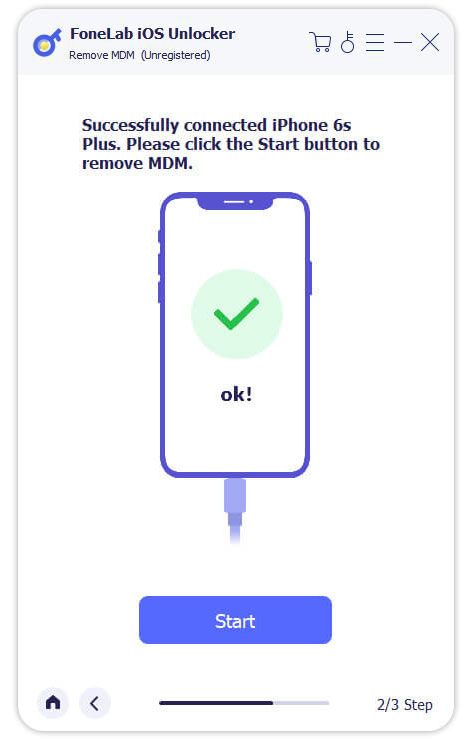

Pointe :
En résumé, si Localiser mon iPhone/iPad est activé sur votre appareil, le programme fournira des instructions pour le désactiver. Vous pouvez le faire en allant dans Paramètres, en sélectionnant votre nom d'identification Apple, en accédant à la section Localiser et en désactivant Localiser en saisissant le mot de passe de votre identifiant Apple.
Une fois Find My désactivé, le programme procédera à la suppression de MDM de votre appareil. Il est important de noter que FoneLab iOS Unlocker respecte votre vie privée et ne collecte aucune information sur votre appareil lors de la désactivation de Find My.
Étape 1
Selectionnez Supprimer le mot de passe de sauvegarde iTunes et connectez l'iPhone/iPad à l'ordinateur avec le câble USB. Robinet La confiance sur l'écran de l'appareil et entrez le code d'accès à l'écran.
Étape 2
Cliquez sur Paramètres > Général > Transférer ou réinitialiser l'iPhone > Effacer contenu et réglages si votre fonctionnalité Localiser est activée. Ou, cliquez sur le Accueil bouton directement.
Étape 3
Il supprimera ensuite le mot de passe iTunes.
Étape 4
Cliquez OK pour redémarrer votre appareil après cela.


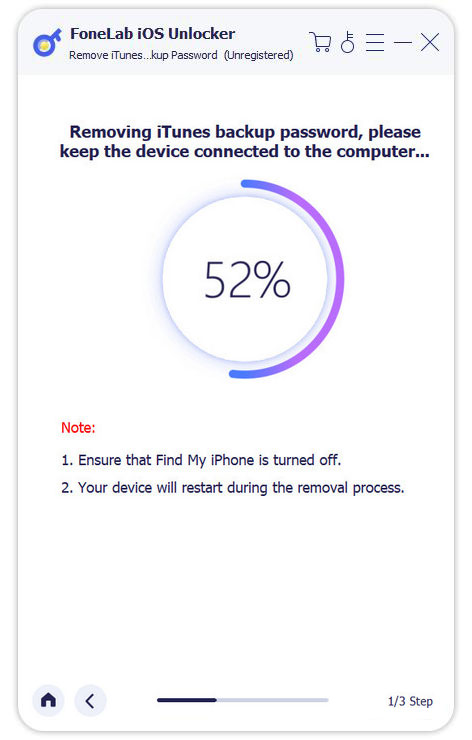

Pointe :
Une fois le processus de suppression terminé, vous ne serez plus soumis aux restrictions de mot de passe lors de la gestion des sauvegardes ou de la modification des mots de passe sur iTunes. Si vous avez déjà activé le cryptage pour les sauvegardes locales dans iTunes, soyez assuré que toutes vos sauvegardes cryptées resteront intactes et non affectées pendant la procédure de suppression du mot de passe.
Avant de lancer la suppression du mot de passe, assurez-vous que le Trouver mon iPhone / iPad la fonctionnalité est désactivée pour faciliter un processus de suppression en douceur.
Il est conseillé de ne pas ouvrir ou utiliser iTunes pendant toute la durée du processus pour éviter toute erreur potentielle.
Pour tous les paramètres requis, assurez-vous que votre appareil iOS est déverrouillé et connecté à l'ordinateur.
Taux de réussite élevé
Interface conviviale
La commande en ligne est 100% sécurisée
Toutes les informations de confidentialité sont protégées
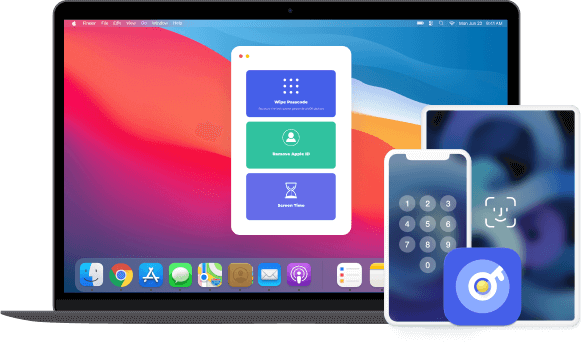
Déverrouillez l'iPhone / iPad / iPod Touch maintenant.